Як зменшити гучність у Zoom, Google Meet і Microsoft Teams

Програми для відеодзвінків стали найважливішою частиною віддаленої роботи та навчання. Досліджуйте, як зменшити гучність у Zoom, Google Meet та Microsoft Teams.
З: Чи приховує режим приватного перегляду всю інформацію та дані перегляду?
Відповідь: Так, але це бачите лише ви та всі інші.
Режим приватного перегляду або режим анонімного перегляду є однією з функцій, доступних майже у всіх браузерах. Більшість із нас думає, що, коли ми використовуємо цей режим для серфінгу в Інтернеті, ми в безпеці, оскільки не створюються журнали та ніде не зберігається історія перегляду для цього поточного сеансу. Правда полягає в тому, що хоча інформація не зберігається на вашому комп’ютері, це відбувається скрізь, як це відбувається в звичайному режимі перегляду. Щоб зрозуміти це набагато простіше, подивіться на зображення нижче.
Читайте також: Найкращий безкоштовний очищувач системи
Що приховує режим приватного перегляду?
Приватний режим перегляду стверджує, що приховує ваші сліди серфінгу в Інтернеті, щоб ніхто не міг знайти вас, які веб-сайти ви відвідали. В історії веб-перегляду вашого комп’ютера не ведеться жодних журналів. Крім того, він стверджує, що запобігає створенню або зміні будь-яких раніше створених файлів cookie на вашому комп’ютері. Деякі браузери навіть певною мірою відключають використання розширень.
З: Що робити, якщо я використовую браузер у звичайному режимі, а потім стерти історію та файли cookie кількома клацаннями?
Відповідь: Це те саме, що використовувати режим приватного перегляду чи режим анонімного перегляду.
Примітка . Це приховає ваші дані лише від вас чи інших, які використовують той самий комп’ютер. Однак люди, включаючи адміністратора мережі, вашого постачальника послуг Інтернету та веб-сайти електронної комерції, можуть відстежувати вашу активність у веб-перегляді.
Читайте також: Як завжди відкривати браузери в режимі анонімного перегляду: Chrome, IE і Mozilla Firefox
Як мене можна відстежити під час серфінгу в режимі приватного перегляду?
Шокуюча інформація полягає в тому, що за вами можна відстежувати більш ніж 5 різними способами, навіть у режимі приватного перегляду.
1. Мережа завжди веде журнали

Коли ви використовуєте режим приватного перегляду на будь-якому комп’ютері, підключеному до мережі, історія серфінгу не зберігається на вашому комп’ютері. Але це записується в мережевій базі даних, оскільки ми не можемо заперечувати той факт, що будь-який трафік, який входить/виходить з комп’ютера, повинен проходити через брандмауер.
Тому наступного разу, коли ви вирішите зіграти в онлайн-ігри у своєму офісі чи бібліотеці, пам’ятайте, що вас не відстежуватимуть одразу, але ви можете зіткнутися з серйозними проблемами, оскільки кожне посилання, на яке ви натискаєте, зберігається в базі даних.
Читайте також: 8 причин, чому використання режиму анонімного перегляду є правильним
2. Веб-сайти, які ви відвідуєте, знають, хто і звідки ви
Режим приватного перегляду не маскує запит, який надходить з вашого комп’ютера на будь-який веб-сайт. Оскільки трафік не зашифрований, усі сайти роблять нотатки та зберігають журнали даних комп’ютера та мережі. Це цілком очевидно, коли ви намагаєтеся дивитися контент на Netflix, який заборонений у вашій країні. Навіть якщо ви використовуєте режим приватного перегляду чи режим анонімного перегляду, ви все одно не зможете переглядати ці відео, оскільки веб-сайт Netflix розпізнає вашу IP-адресу та визначає, з якої країни ви перебуваєте.
Читайте також: Найбезпечніші веб-браузери для приватного перегляду – найбезпечніші веб-браузери
3. Хтось у середині веде записку

Ваш комп’ютер, підключений до вашої мережі, є початком, а веб-сайт, який ви хочете відвідати, є кінцем. Але є хтось чи щось, що діє як середній контрольно-пропускний пункт і стежить за рухом. Існують різні типи об’єктів, які відстежують ваш трафік у середині:
Читайте також: поширені міфи про приватний перегляд і як з ними боротися
4. Зловмисне програмне забезпечення та розширення браузера можуть контролювати вас
Наразі ми обговорили три об’єкти, які знаходяться за межами вашого комп’ютера, які можуть відстежувати та створювати журнали про нашу діяльність у режимі приватного перегляду. Однак можливість відслідковування також лежить у нашому комп’ютері. Браузер, звичайно, не реєструватиме жодних деталей, але інші можуть.
Читайте також: Чи безпечний режим анонімного перегляду? Або ми просто надто засліплені концепцією конфіденційності?
5. Браузери мають відбитки пальців
Це трохи дивно, чи не так? Але чи пробували ви відвідати веб-сайт електронної комерції зі свого комп’ютера, а потім спробували на іншому пристрої? Ви помітите значні зміни в рекомендаціях, пропозиціях, продуктах зі знижкою тощо. Це тому, що, коли ви відвідуєте веб-сайт, він збирає деякі деталі про отриманий запит і створює профіль на основі даних. Цей процес називається відбитком пальців браузера , який включає збір інформації про апаратне забезпечення, програмне забезпечення, часовий пояс, ОС і браузер разом із використовуваними плагінами. Використання режиму приватного перегляду не перешкоджає цій інформації потрапляти на веб-сайти.
Читайте також: Як автоматично запустити браузер в режимі анонімного перегляду
6. Відстеження вручну
Це не технічний тип відстеження, але коли йдеться про те, як вас можна відстежувати під час використання режиму приватного перегляду, важливо включити цей метод. Пам’ятайте, що коли ви використовуєте режим приватного перегляду, будь-хто може бачити ваш екран, що йде позаду вас. Крім того, IT-команда може відстежувати ваш монітор, збільшуючи камеру, яка завжди знаходиться позаду вас.
Читайте також: Режим інкогніто: міф
Як залишатися в безпеці, не використовуючи режим приватного перегляду?
Немає 100% гарантії, що ви можете залишатися в безпеці під час перегляду в Інтернеті. Однак є деякі інші заходи, які можна використовувати для захисту своїх даних та збереження конфіденційності в Інтернеті.
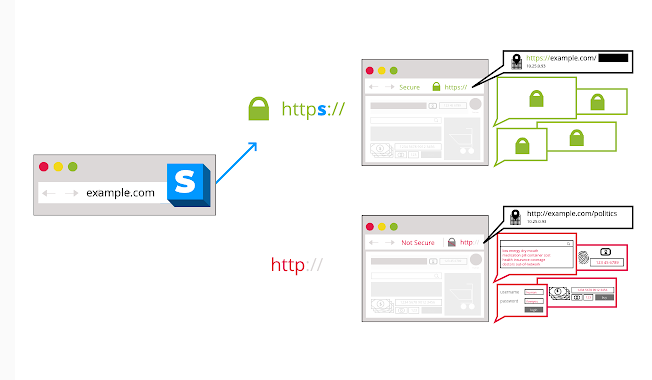
Встановлення цього плагіна у вашому браузері Chrome забезпечить доступ до всіх веб-сайтів, які ви відвідуєте, за допомогою підключень рівня безпечних сокетів. Знову ж таки, це не захистить ваші дані на 100%, але значною мірою зменшить діяльність відстеження.
Завантажте зараз: HTTPS всюди
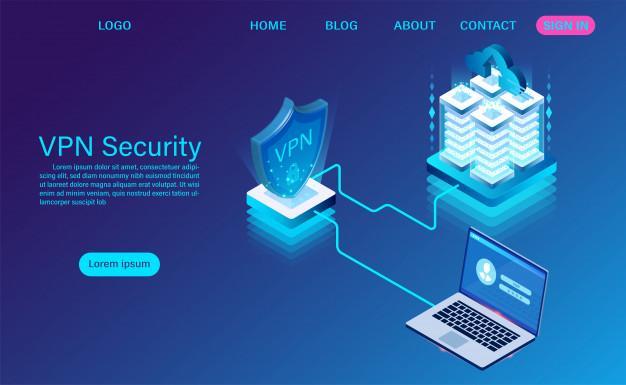
VPN або віртуальна приватна мережа шифрує запит, який залишає ваш комп’ютер, і направляє його на власний сервер, а потім перенаправляє на запитуваний веб-сайт. Усе це шифрування та перемаршрутизація заплутує сайти та трекери. Тому вони не можуть відстежити точне джерело запиту. Навіть професійні хакери не можуть відстежити, хто що і куди надсилає.
Читайте також: 11 найкращих безкоштовних VPN для ПК з Windows 10, 8, 7 у 2020 році
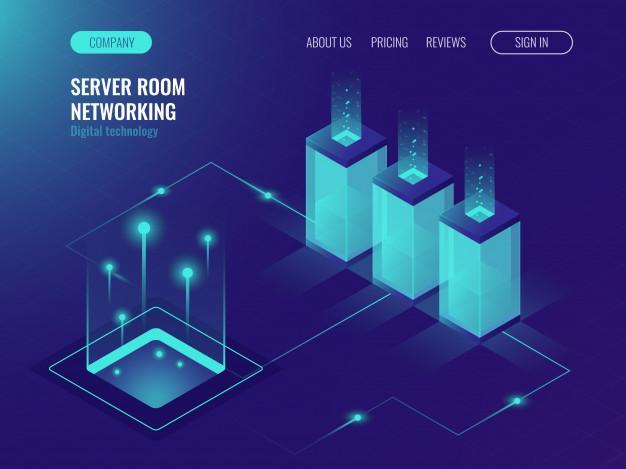
Після VPN багато хто вважає, що проксі-сервери залишилися в минулому, але вони все ще ефективні, як і раніше. У цьому випадку трафік не шифрується, як у VPN, але проксі-сервери можуть уникнути входу трекерів веб-сайтів на ваш комп’ютер і блокування їх.
Читайте також: 10 найкращих проксі-серверів для Windows у 2020 році
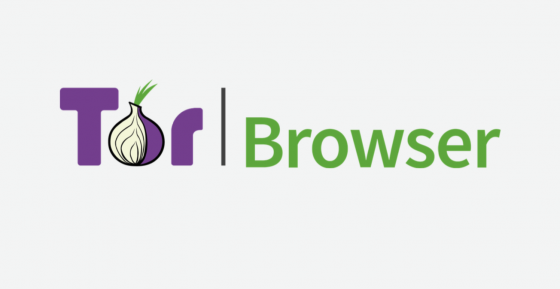
Один із способів убезпечити себе в Інтернеті — це використовувати браузер TOR, який має вбудовану функцію VPN, дані, які виходять з вашого комп’ютера, завжди зашифровані та проходять через різні шлюзи, щоб приховати ваше місцезнаходження. Він безкоштовний і простий у встановленні та використанні.
Читайте також: Як захистити свою конфіденційність у браузері Tor

Якщо в нашій системі встановлено антишкідливе програмне забезпечення, яке часто оновлюється за допомогою останніх визначень вірусів, ви можете бути впевнені, що будь-яке зловмисне програмне забезпечення або шкідливі розширення, встановлені на вашому комп’ютері, будуть виявлені та видалені.
Читайте також: Огляд: розширений оптимізатор системи, найшвидший очищувач і оптимізатор!
Останнє слово щодо режиму приватного перегляду на вашому комп’ютері
Підводячи підсумок, режим приватного перегляду не такий приватний, як ви думаєте, і його можна легко відстежити та відстежити. Інші рішення для збереження конфіденційності включають використання веб-браузера VPN або TOR. Основна ідея виявлення недоліків режиму приватного перегляду полягала в тому, щоб повідомити всіх читачів і видалити фальшиве поняття конфіденційності під час їх використання. Ви можете продовжувати користуватися ними, знаючи той факт, що в Інтернеті нічого не залишається прихованим, і тільки ви не зможете побачити історію поточного сеансу в режимі анонімного перегляду.
Поділіться своїми думками щодо режиму приватного перегляду в розділі коментарів нижче та підпишіться на наші публікації у Facebook та на каналі YouTube, щоб отримувати неймовірні та нові статті, пов’язані з технологіями.
Пропоноване читання.
Чому та як використовувати приватний перегляд у Safari
Установіть режим приватного перегляду Firefox за замовчуванням
Як «Завжди» запускати веб-браузери в режимі приватного перегляду
Програми для відеодзвінків стали найважливішою частиною віддаленої роботи та навчання. Досліджуйте, як зменшити гучність у Zoom, Google Meet та Microsoft Teams.
Дізнайтеся, як налаштувати мобільну точку доступу в Windows 10. Цей посібник надає детальне пояснення процесу з урахуванням безпеки та ефективного використання.
Досліджуйте, як налаштувати налаштування конфіденційності в Windows 10 для забезпечення безпеки ваших персональних даних.
Дізнайтеся, як заборонити людям позначати вас у Facebook та захистити свою конфіденційність. Простий покроковий посібник для безпеки у соцмережах.
Пам’ятаєте часи, коли Bluetooth був проблемою? Тепер ви можете ефективно обмінюватися файлами через Windows 10 за допомогою Bluetooth. Дізнайтеся, як це зробити швидко і легко.
Ось посібник про те, як змінити тему, кольори та інші елементи в Windows 11, щоб створити чудовий робочий стіл.
Детальна інструкція про те, як завантажити Google Meet на ваш ПК, Mac або Chromebook для зручного використання.
Детальний огляд процесу налаштування VPN в Windows 10 для безпечного та анонімного Інтернет-серфінгу.
Ось як ви можете отримати максимальну віддачу від Microsoft Rewards для Windows, Xbox, Mobile, покупок і багато іншого.
Оскільки продуктивність і доступність бездротових периферійних пристроїв продовжують зростати, Bluetooth стає все більш поширеною функцією на ПК з Windows. Досліджуйте, як підключити та використовувати Bluetooth.








